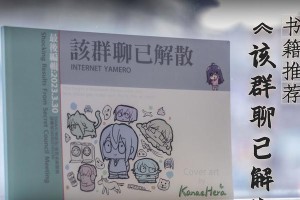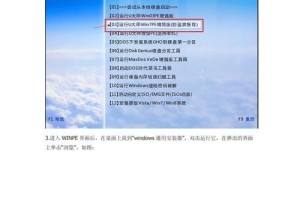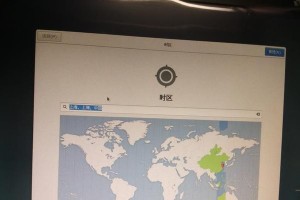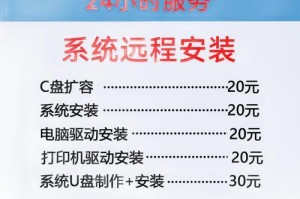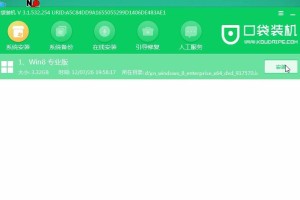随着技术的发展,U盘已经成为我们日常生活中不可或缺的一部分。在安装操作系统时,使用U盘安装Win1032位操作系统已经变得非常普遍。本文将为您详细介绍如何使用U盘安装Win1032位操作系统。

选择合适的U盘
在进行U盘安装之前,首先需要选择合适的U盘。推荐使用容量大于8GB的高速U盘,以确保安装顺利进行。
备份重要数据
在进行U盘安装之前,务必备份您重要的数据。因为在安装过程中,U盘上的数据将被清空。

下载Win1032位镜像文件
您可以从Microsoft官方网站或其他可靠的下载渠道下载Win1032位的镜像文件。确保下载的文件是正版且完整无误的。
格式化U盘
使用电脑自带的格式化工具或第三方软件,将U盘格式化为FAT32文件系统。确保格式化后U盘为空白状态。
创建可引导的U盘
使用第三方软件,如Rufus等工具,将下载好的Win1032位镜像文件写入U盘,并设置U盘为可引导状态。

设置电脑启动顺序
进入电脑的BIOS设置界面,将U盘作为首选启动设备。保存修改并重新启动电脑。
进入Win10安装界面
电脑重新启动后,会自动进入Win10安装界面。选择语言、时区和键盘布局等设置,并点击“下一步”。
接受许可协议
阅读并接受Win10许可协议,然后点击“下一步”。
选择安装类型
在安装类型界面,选择“自定义:仅安装Windows”选项。这将确保清除原有的操作系统并安装新的Win1032位系统。
选择安装位置
选择您想要安装Win1032位系统的磁盘分区,并点击“下一步”开始安装。
等待安装完成
系统将开始复制文件并进行安装。请耐心等待安装完成。
设置个人信息
在安装完成后,按照提示设置个人信息,如用户名和密码等。
更新和驱动程序安装
连接至网络后,系统会自动进行更新和驱动程序的安装。请确保网络连接稳定。
完成设置
完成所有设置后,您的Win1032位系统已经成功安装。享受全新的操作体验吧!
注意事项和问题解决
在使用Win1032位系统过程中,注意保存数据并定期备份。遇到问题可参考相关教程进行解决。
通过本文的介绍,您已经了解到如何使用U盘安装Win1032位操作系统。按照以上步骤进行操作,您可以轻松完成安装并享受全新的系统体验。记得备份重要数据,并随时留意系统更新和问题解决方法。祝您使用愉快!